Use 'Print preview' to check the number of pages and printer settings.
Print functionality varies between browsers.
Printable page generated Wednesday 17 December 2025 at 04:50
Canllaw cymorth ap OU Study
Cyflwyniad
Mae ap OU Study ar gyfer myfyrwyr sydd wedi cofrestru ar gwrs neu gymhwyster. Ni fydd cynnwys dysgu am ddim neu gynnwys y telir amdano o wefannau partner (megis OpenLearn neu FutureLearn) ar gael yn yr ap.
Ap ategol ar gyfer gwefannau modiwlau yw hwn sy'n eich galluogi i astudio yn unrhyw le, gan ddarparu ffyrdd ychwanegol o gael gafael ar wefannau eich modiwlau lle y gellir lawrlwytho cynnwys dysgu a'i ddefnyddio all-lein. Ni fydd yn disodli gwefannau modiwlau oherwydd y bydd dal angen i chi ymgysylltu â'r fersiwn bwrdd gwaith/symudol ar gyfer gweithgareddau cydweithredol a manylach, ac i gael mynediad i lyfrgell Y Brifysgol Agored neu i gyflwyno aseiniadau.
Mae'r ap OU Study yn rhoi mynediad i chi i'r canlynol:
- cynllun astudio modiwl gyda dyddiadau a gweithgareddau allweddol
- deunyddiau dysgu, y gellir lawrlwytho rhai ohonynt i'w defnyddio all-lein
- tudalen asesiadau
- tudalen tiwtorialau (gyda rhestr o diwtorialau wedi'u trefnu)
- tudalen fforymau (gyda dangosyddion gweithgarwch newydd)
- tudalen adnoddau
- tudalennau newyddion a digwyddiadau
- cyfleuster chwilio am fodiwl
Sgriniau croeso
Y tro cyntaf y byddwch chi'n defnyddio'r ap, byddwch chi'n cael cynnig yr opsiwn i weld sgriniau croeso sy'n darparu trosolwg o'r ap. Gallwch ddefnyddio’r botwm ‘Next’ neu swipe i lywio’r sleidiau, neu ‘Skip’ os hoffech gau’r sgriniau. Os ydych chi'n hepgor y sgriniau ac eisiau gweld y cynnwys yn nes ymlaen, dim ond ar y wefan hon y gellir eu canfod, nid yn yr ap.
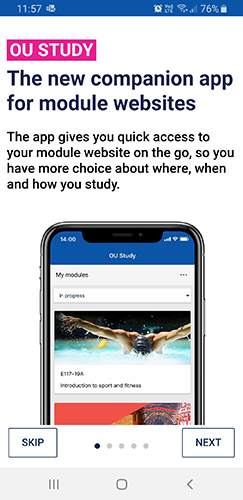
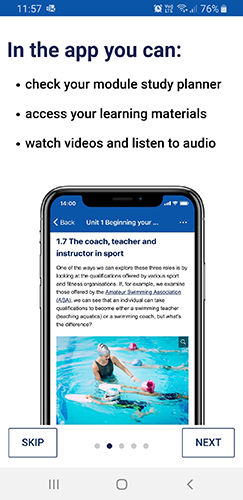
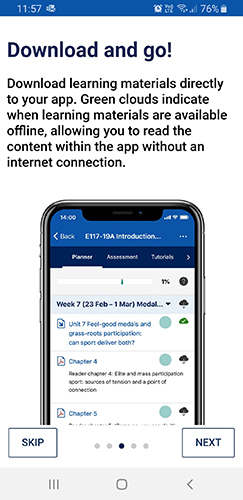
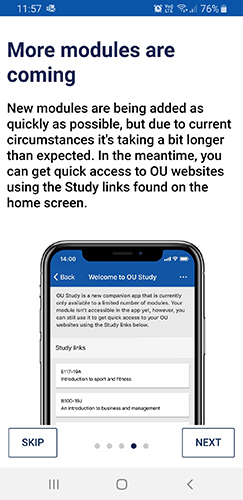
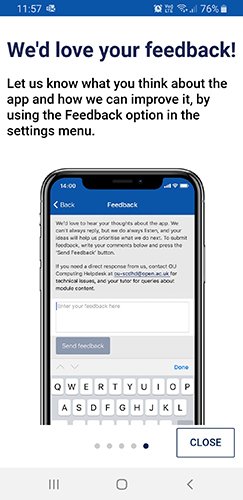
Dolenni i'r porwr
Ni fydd pob gweithgaredd ar gael yn yr ap. Lle nad oes gweithgareddau ar gael, bydd dolenni i fynd â chi i'r gweithgaredd ar fersiwn symudol gwefan eich modiwl.
Bydd hyn yn cynnwys pethau fel rhai gweithgareddau rhyngweithiol, cwisiau a gweithgareddau cydweithredol fel blogiau, wikis ac OpenStudio.
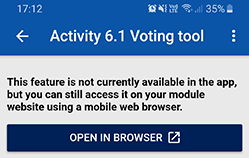
Rhyddhau nifer cyfyngedig o fodiwlau yn gynnar
Dim ond ar fodiwlau penodol y mae OU Study ar gael i'w ddefnyddio ar hyn o bryd. Caiff mwy o fodiwlau eu hychwanegu at yr ap yn ystod 2020/21. Er mwyn cael gwybod pa fodiwlau sydd ar gael yn yr ap, ewch i wefan y canllaw ar gyfer yr ap OU Study.
Adborth
Hoffem glywed eich barn am yr ap a sut yr hoffech i ni ei wella. Os hoffech roi eich adborth yn uniongyrchol i ni, defnyddiwch yr opsiwn ‘Feedback’ yn newislen gosodiadau'r ap. Nid ydym yn gallu ymateb i'r rhain yn uniongyrchol, ond rydym yn darllen eich holl negeseuon adborth ac yn blaenoriaethu ein datblygiadau yn seiliedig ar eich syniadau.
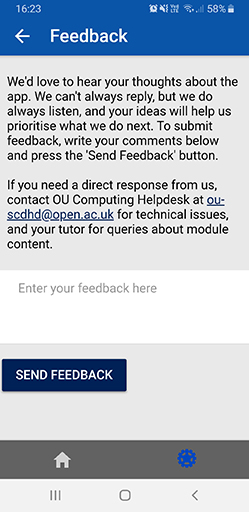
Gallwch hefyd adael adolygiad a sgôr yn y siop apiau fel y gall myfyrwyr eraill weld eich barn am yr ap. Yn anffodus ni fyddwn bob amser yn gallu ymateb i'r rhain yn uniongyrchol, ond rydym yn darllen pob un ohonynt ac yn gwerthfawrogi eich cymorth.
Os oes gennych ymholiad brys ac mae angen cymorth arnoch, cysylltwch â'r Ddesg Gymorth Cyfrifiadura.
Cael yr ap
Sut i gael yr ap
Gallwch lawrlwytho'r ap o'r ‘Apple app store’ neu Google Play drwy chwilio am ‘OU Study’, neu drwy ddefnyddio'r dolenni isod.
Sut i fewngofnodi i'r ap
Mewngofnodwch gan ddefnyddio eich enw defnyddiwr (OUCU) a'ch cyfrinair ar gyfer Y Brifysgol Agored (yr un rhai y byddwch yn eu defnyddio i fewngofnodi i'r wefan).
Os nad yw eich modiwl yn yr ap
Nifer cyfyngedig o fodiwlau fydd ar gael yn yr ap i ddechrau, ond gallwch lawrlwytho'r ap o hyd i gael mynediad cyflymach i'ch gwefannau allweddol sy'n ymwneud ag astudio. Bydd dewis unrhyw un o'r dolenni astudio yn agor y wefan berthnasol ym mhorwr rhagosodedig eich dyfais. Gweler adran ‘Dolenni astudio’ y ddogfen hon i gael rhagor o wybodaeth.
Bydd eich dolenni astudio yn cynnwys StudentHome, gwefan(nau) eich modiwl, eich gwefan astudio a HelpCentre.
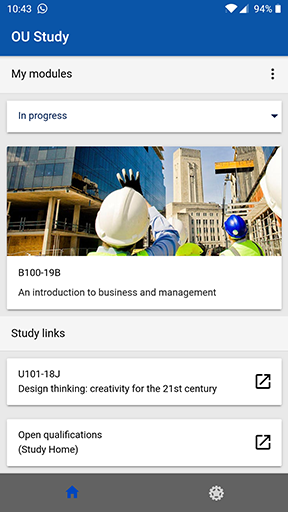
Llywio yn yr ap
Defnyddiwch yr ap gan ddefnyddio eich sgrin gyffwrdd a dilyn y cyfarwyddiadau ar y sgrin.
Mae'r opsiynau llywio a'r dewislenni yn yr ap yn cynnwys:
- Y bar dewislen (gallai hwn ymddangos ar ochr dde eich sgrin, yn dibynnu ar y ddyfais). Mae'r bar hwn yn cynnwys:
- eicon ‘hafan’
 sy'n mynd â chi i dudalen hafan yr ap (lle y gallwch ddewis y modiwl yr hoffech ei weld). Os byddwch yn y ddewislen gosodiadau, bydd yr eicon hafan yn mynd â chi i'r dudalen ddiwethaf a welwyd cyn mynd i mewn i osodiadau yr ap
sy'n mynd â chi i dudalen hafan yr ap (lle y gallwch ddewis y modiwl yr hoffech ei weld). Os byddwch yn y ddewislen gosodiadau, bydd yr eicon hafan yn mynd â chi i'r dudalen ddiwethaf a welwyd cyn mynd i mewn i osodiadau yr ap - dewislen ‘Gosodiadau’
 sy'n mynd â chi i ddewislen o opsiynau megis ‘Feedback’, ‘Synchronisation’ a ‘Help’.
sy'n mynd â chi i ddewislen o opsiynau megis ‘Feedback’, ‘Synchronisation’ a ‘Help’.
- eicon ‘hafan’
- Penawdau yn eich Cynllun Astudio modiwl a fydd yn mynd â chi i'r adrannau canlynol:
- ‘Assessment’
- ‘Tutorials’
- ‘Forums’
- ‘Resources’
- ‘News’
- ‘Search’
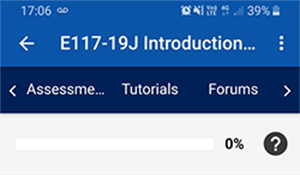
- Dewislen ar frig eich cynllun astudio i:
- Agor gwefan y modiwl yn eich porwr rhagosodedig
- Rheoli lawrlwythiadau
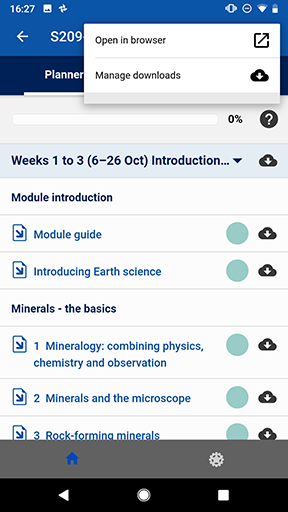
- Yng nghynnwys eich modiwl, mae dewislen sy'n eich galluogi i wneud y canlynol:
- Agor y ddogfen yn eich porwr rhagosodedig
- Troi trawsgrifiadau a disgrifiadau ymlaen/i ffwrdd
- Adnewyddu'r dudalen
- Lawrlwytho'r ddogfen/gweithgaredd neu ddileu'r dogfen a lawrlwythwyd.
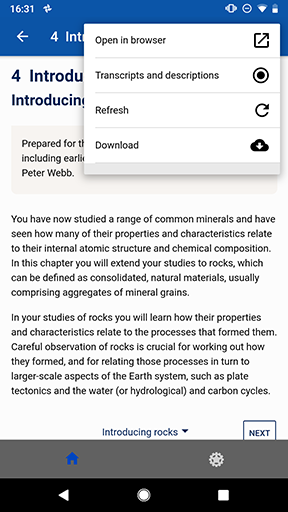
Fy modiwlau
Mae tudalen lanio yr ap yn rhoi mynediad i chi i'r modiwlau sydd ar gael yn yr ap, ac yn rhoi dolenni astudio cyflym i wefannau eraill Y Brifysgol Agored.
Llywio modiwl
Os oes modiwl ar gael yn yr ap, caiff cod a theitl y modiwl eu harddangos ynghyd â delwedd y modiwl. Bydd clicio ar y ddelwedd hon yn mynd â chi i'ch eich cynllun astudio yn yr ap.
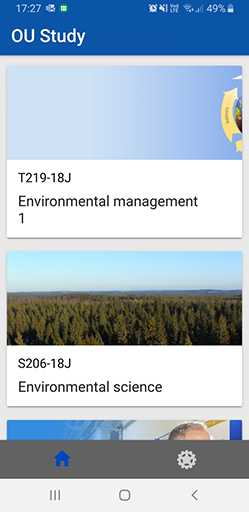
Gallwch drefnu eich modiwlau yn ôl ‘Course name’ neu ‘Last accessed’ gan ddefnyddio'r ddewislen tri dot ![]() wrth ymyl ‘My modules’.
wrth ymyl ‘My modules’.

Os ydych yn astudio mwy nag un modiwl, efallai mai dim ond un ohonynt sydd ar gael yn yr ap.
Gellir gweld dolenni i wefannau modiwlau nad ydynt ar gael yn yr ap ar hyn o bryd yn yr ardal ‘Dolenni astudio’, a fydd yn rhoi mynediad cyflym i chi i wefan eich modiwl drwy eich porwr rhagosodedig.
Gan mai dim ond nifer cyfyngedig o fodiwlau sydd ar gael yn yr ap ar hyn o bryd, efallai na fydd unrhyw fodiwlau ar gael i chi yn yr ap ar hyn o bryd. Os yw hyn yn wir, arddangosir neges ar y dudalen hon yn dweud wrthych.
Dewiswr statws modiwl
Os yw'n briodol, gallwch ddefnyddio'r gwymplen er mwyn gweld eich holl fodiwlau, neu is-adran ohonynt. Bydd yr opsiynau hyn ond yn ymddangos os oes gennych fodiwlau yn y categorïau priodol. Y categorïau yw:
- ‘All’
- ‘In Progress’
- ‘Future’
- ‘Past’
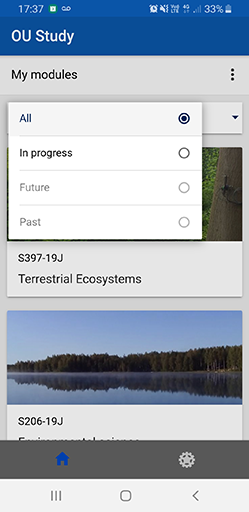
Hidlydd
Os oes gennych chwe neu fwy o fodiwlau ar gael yn yr ap, gallwch chwilio amdanynt drwy ddefnyddio'r opsiwn hidlo yn y ddewislen tri dot wrth ymyl ‘My modules’.
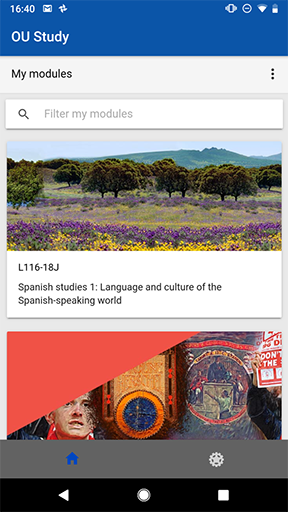
Dolenni astudio i wefannau eraill Y Brifysgol Agored
Mae dolenni i wefannau eraill Y Brifysgol Agored sy'n ymwneud ag astudio ar gael i bob myfyriwr sy'n gallu mewngofnodi i'r ap. Gall y rhestr hon newid dros amser, ond ar hyn o bryd gallwch ddefnyddio'r dolenni hyn i gael mynediad cyflym i'r canlynol:
- Gwefannau modiwlau nad ydynt ar gael yn yr ap
- Gwefan(nau) astudio
- StudentHome
- ‘Library’
- ‘Careers’
- ‘Community’
- ‘Help Centre’
- ‘OU Study App Support’
- Microsoft Office 365
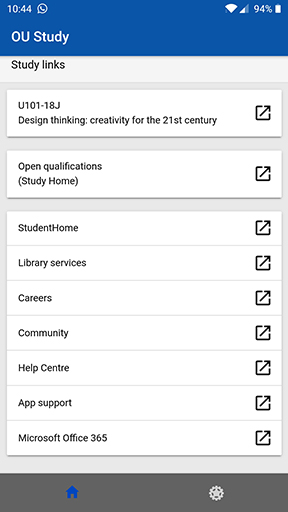
Mewn modiwl
Cynllun astudio
Mae gennych yr opsiwn i weld pob wythnos, yr wythnos bresennol neu wythnos unigol o'ch dewis yn eich cynllun astudio.
Gosodiad wythnos
Mae gennych yr opsiwn i weld pob wythnos, yr wythnos bresennol neu wythnos unigol o'ch dewis yn eich cynllun astudio.
Y tro cyntaf y byddwch yn ymweld â modiwl
Y tro cyntaf y byddwch yn cael mynediad i fodiwl, bydd yr ap yn mynd â chi i'r wythnos astudio gyntaf, mewn golwg wythnos unigol. Bydd hyn yn dangos i chi yr holl weithgareddau y mae angen i chi eu cwblhau yn eich wythnos gyntaf o astudio.
Dewis sut i weld eich cynllun astudio
Mae gennych dri dewis o sut i weld eich cynllun astudio yn yr ap. Gallwch ddewis drwy ddefnyddio'r ddewislen dewis wythnos yn eich cynllun astudio:
- Mae'r golwg pob wythnos yn dangos eich cynllun astudio llawn i chi mewn un golwg.
- Mae'r golwg wythnos bresennol yn dangos yr wythnos astudio bresennol yn ôl calendr y modiwl. Bydd y golwg hwn yn newid yn awtomatig wrth i'r wythnosau fynd yn eu blaen (yn yr un modd â ‘Current weeks’ ar wefan eich modiwl).
- Mae'r golwg wythnos unigol (golwg rhagosodedig y tro cyntaf y byddwch yn cael mynediad i fodiwl) yn dangos y gweithgareddau ar gyfer wythnos unigol i chi (yn dechrau ar wythnos un y tro cyntaf y byddwch yn defnyddio'r ap).
Mewn golwg wythnos unigol, gallwch ddefnyddio'r botymau ‘Next’ a ‘Previous’ i lywio rhwng yr wythnosau neu gallwch ddefnyddio'r dewiswr wythnos i ddewis wythnos wahanol. Bydd yr ap yn cofio'r wythnos roeddech yn edrych arni ddiwethaf ac yn mynd â chi yno'n syth pan fyddwch yn dychwelyd i'r ap. Mae hyn yn wahanol i'r ffordd mae gwefan eich modiwl yn ymddwyn, gan fod yr ap yn cofio ble roeddech chi ddiwethaf, yn hytrach na ble mae calendr y modiwl ar hyn o bryd.
Yn y dyfodol, byddwn yn cyflwyno hysbysiadau er mwyn helpu i roi'r newyddion diweddaraf i chi am ddyddiadau sydd i ddod ond, am y tro, bydd angen i chi gadw llygad ar eich dyddiadau allweddol ar gyfer asesiadau a thiwtorialau wrth ddefnyddio'r ap. Gallwch wirio'r dyddiadau hyn yn rheolaidd gan ddefnyddio'r tudalennau ‘Assessment’ a ‘Tutorials’, neu drwy ddefnyddio fersiynau bwrdd gwaith a symudol gwefan eich modiwl.
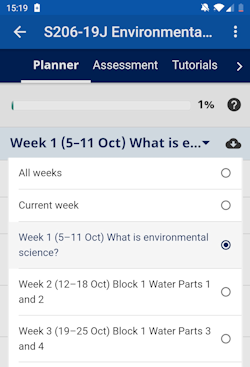
Wythnos ddiwethaf a welwyd (ddim ar gael yn yr ap ar hyn o bryd)
Ar wefan eich modiwl, bydd dolenni ‘last viewed’ ar frig eich cynllun astudio yn mynd â chi i'r ddogfen a'r wythnos ddiwethaf a welsoch. Ar hyn o bryd, nid yw'r dolenni hyn ar gael yn yr ap, ond bydd eich gweithgarwch yn yr ap yn cydamseru â gwefan eich modiwl ac yn diweddaru'r dolenni ar y wefan i chi.
Noder, os nad ydych wedi ymweld â thudalen yn eich modiwl eto, ni fydd y dolenni hyn yn weladwy.
Dolen i lawrlwythiadau
Gallwch lawrlwytho eich deunyddiau dysgu yn yr ap i'w defnyddio all-lein. Ceir rhagor o wybodaeth am sut i wneud hyn yn adran Lawrlwythiadau y ddogfen hon.
Blychau ticio a bar cynnydd
Caiff gweithgarwch olrhain cynnydd (blychau ticio a'r bar cynnydd) ei gydamseru rhwng yr ap a gwefan eich modwl, sy'n golygu os byddwch yn nodi bod gweithgaredd wedi'i gwblhau yn yr ap, bydd y newid hefyd yn digwydd ar wefan eich modiwl, ac i'r gwrthwyneb.
Mae blychau ticio yn y cynllun astudio yn gweithio yn yr un ffordd ag y maent ar wefan eich modiwl. Pan fyddwch yn nodi bod gweithgaredd wedi'i gwblhau, bydd yn diweddaru eich bar cynnydd ar frig eich cynllun astudio fel y gallwch olrhain eich cynnydd drwy'r modiwl.
Ar wefan y modiwl, gallwch hofran dros y bar cynnydd i weld at beth y mae pob rhan o'r bar yn cyfeirio. Nid yw'r nodwedd hon ar gael yn yr ap.
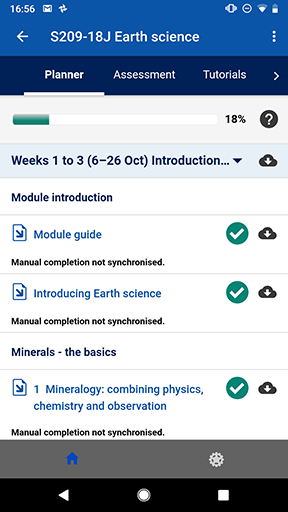
Asesiadau
Gellir gweld dyddiadau eich asesiadau ar y dudalen ‘Assessment’, neu yn eich cynllun astudio. Gan nad yw'r ap yn mynd â chi i'ch wythnos astudio bresennol yn awtomatig, chi sy'n gyfrifol am wirio dyddiadau allweddol yn y cynllun astudio neu ar eich tudalen ‘Assessment’ er mwyn sicrhau nad ydych yn colli gwybodaeth na dyddiadau cau allweddol. Ceir rhagor o wybodaeth am y dudalen ‘Assessment’ yn y ddogfen ‘Defnyddio gwefan eich modiwl’ yn y Canllaw Cyfrifiadura.
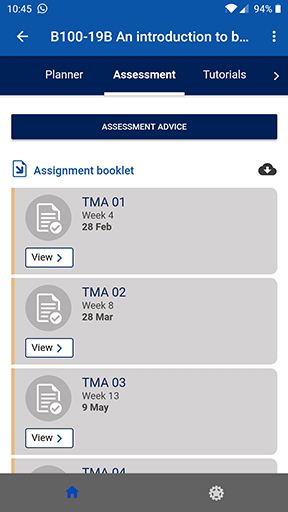
Dyddiadau tiwtorialau
Gallwch weld eich tiwtorialau sydd wedi'u trefnu ar y dudalen ‘Tutorials’ neu yn eich cynllun astudio gan ddefnyddio golwg wythnos unigol a golwg pob wythnos. Gan nad yw'r ap yn mynd â chi i'ch wythnos astudio bresennol yn awtomatig, chi sy'n gyfrifol am wirio dyddiadau allweddol yn y cynllun astudio neu ar eich tudalen ‘Tutorials’. Er mwyn trefnu tiwtorialau, dewiswch ‘Manage bookings’ ar y dudalen ‘Tutorials’ yn yr ap neu ar wefan eich modiwl. Ceir rhagor o wybodaeth am y dudalen ‘Tutorials’ yn y ddogfen ‘Defnyddio gwefan eich modiwl’ yn y Canllaw Cyfrifiadura.
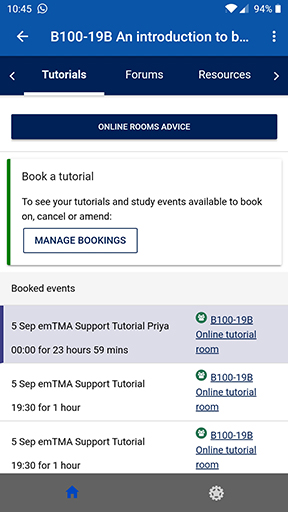
Fforymau
Bydd gweithgaredd fforwm yn yr ap yn cysoni â gwefannau modiwlau. Am ragor o wybodaeth am hyn, gweler y dudalen Cydamseru.
Bydd angen cysylltiad rhyngrwyd i weld a chyfrannu at fforymau yn yr ap, yn yr un modd a blychau testun. Am ragor o wybodaeth am hyn, gweler y dudalen Blychau Tesun.
Bydd yr ap yn cadw tudalennau fforwm, fel y gellir eu cyrchu all-lein yn nes ymlaen. Os oes atodiadau yn y fforymau, bydd angen lawrlwytho'r rhain â llaw os ydych chi am iddynt fod ar gael all-lein. I gael mwy o wybodaeth am sut i reoli a dileu defnyddiau sydd wedi'i lawrlwytho, edrychwch ar y dudalen Rheoli Llwythiadau.
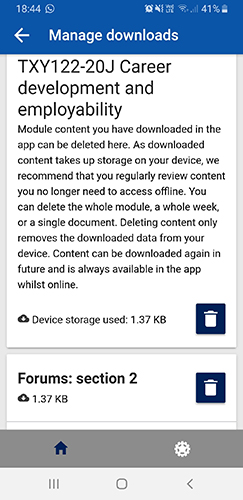
Ar hyn o bryd nid oes trafodaethau o fewn y dudalen ar gael yn yr ap. Os oes gennych rai ar wefan eich modiwl, fe'ch cyfeirir at y porwr i gyfrannu at y drafodaeth.
Adnoddau
Lawrlwythiadau o'r wefan
Bydd dewis y ddolen hon yn mynd â chi i ardal ‘Downloads’ gwefan eich modiwl ym mhorwr eich dyfais symudol. Ceir rhagor o wybodaeth am lawrlwythiadau o wefannau modiwlau yn adran Adnoddau y ddogfen Defnyddio gwefan eich modiwl’ yn y Canllaw Cyfrifiadura.
Llyfrgell
Mae gan y dudalen hon yr un cynnwys â gwefan eich modwl ac mae'n rhestru dolenni modiwl-benodol i ddeunyddiau llyfrgell. Bydd dewis dolen yn agor y dudalen ym mhorwr eich dyfais symudol.
Newyddion
Bydd y dudalen ‘News’ yn cynnwys diweddariadau ar y modiwl neu newyddion yn y maes rydych yn ei astudio, wedi'u postio gan dîm y modiwl. Bydd eitemau newyddion yn agor yn yr ap, gyda dolenni o eitemau newyddion yn agor ym mhorwr eich dyfais symudol.
Chwilio
Gall chwilio eich helpu i gael gafael ar wybodaeth o wefan eich modiwl yn gyflym ac yn effeithlon. Gallwch chwilio drwy ddefnyddio'r dudalen ‘Search’ drwy'r ddewislen llywio.
Bydd dolenni i weithgareddau nad ydynt ar gael yn yr ap ar hyn o bryd yn agor y dudalen ar wefan eich modiwl ym mhorwr eich dyfais symudol.
Ceir rhagor o wybodaeth yn adran Chwilio y ddogfen Defnyddio gwefan eich modiwl’ yn y Canllaw Cyfrifiadura.

Cynnwys modiwl
Byddwch yn dod o hyd i ddolenni i dudalennau o wefan eich modiwl ar y cynllun astudio, a ddangosir naill ai drwy eicon saeth yn pwyntio tuag at i lawr ![]() neu eicon pedair llinell llorweddol
neu eicon pedair llinell llorweddol ![]() . Gall y tudalennau hyn fod yn eitemau astudio sy'n cynnwys testun, fideo, sain a deunydd rhyngweithiol, neu gallant ddarparu dolenni gwe neu wybodaeth gyffredinol am y modiwl. Yn gyffredinol, mae cynnwys modiwlau yn ymddwyn yn yr un ffordd ag y mae'n gwneud ym mhorwr eich dyfais symudol. Fodd bynnag, rydym wedi rhestru rhai gwahaniaethau allweddol yn y ddogfen hon.
. Gall y tudalennau hyn fod yn eitemau astudio sy'n cynnwys testun, fideo, sain a deunydd rhyngweithiol, neu gallant ddarparu dolenni gwe neu wybodaeth gyffredinol am y modiwl. Yn gyffredinol, mae cynnwys modiwlau yn ymddwyn yn yr un ffordd ag y mae'n gwneud ym mhorwr eich dyfais symudol. Fodd bynnag, rydym wedi rhestru rhai gwahaniaethau allweddol yn y ddogfen hon.
Ceir rhagor o wybodaeth am gynnwys modiwlau yn y ddogfen ‘Defnyddio gwefan eich modiwl’ yn y Canllaw Cyfrifiadura.
Delweddau
Bydd tapio ar ddelwedd yng nghynnwys modiwl yn yr ap yn agor y ddelwedd honno ar ffurf sgrin lawn. Gallwch weld y ddelwedd yn fanylach drwy ‘binsio a chwyddo’ lle rydych yn rhoi dau fys ar y sgrin gyffwrdd, ac yn eu symud i ffwrdd o'i gilydd i chwyddo allan, neu at ei gilydd i chwyddo mewn.
I gau delwedd sgrin lawn, tapiwch ar yr eicon ‘X’ ar frig y ddelwedd.
Gallwch ddewis gweld disgrifiadau o ddelweddau drwy dapio ar yr eicon dewislen tri dot pan fyddwch mewn eitem cynnwys modiwl a dewis ‘Transcripts and descriptions’ o'r ddewislen. Mae hyn wedi'i ragosod yn ddiofyn.
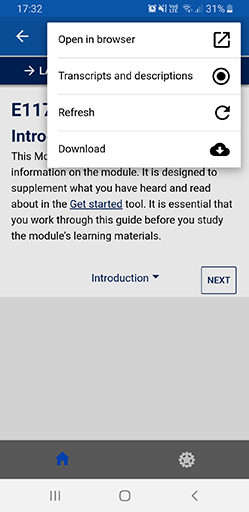
Fideo a sain
Yn gyffredinol, mae deunyddiau sain a fideo yn gweithio yn yr un ffordd yn yr ap ag y maent ym mhorwr eich dyfais symudol. Bydd ffeiliau yn defnyddio chwaraewr cyfryngau eich dyfais, nid chwaraewr cyfryngau rhyngweithiol hygyrch Y Brifysgol Agored. Mae hyn yn golygu nad yw rhai o nodweddion ychwanegol chwaraewr cyfryngau Y Brifysgol Agored ar gael yn yr ap, megis nodi penodau. I ddefnyddio'r nodweddion ychwanegol hyn, defnyddiwch fersiwn bwrdd gwaith gwefan y modiwl.
Trawsgrifiadau
Mae trawsgrifiadau ar gael yn ddiofyn yn yr ap, ond gallwch ddewis eu diffodd drwy dapio ar yr eicon dewislen tri dot pan fyddwch mewn eitem cynnwys modiwl a dewis ‘Transcripts and descriptions’ o'r ddewislen.
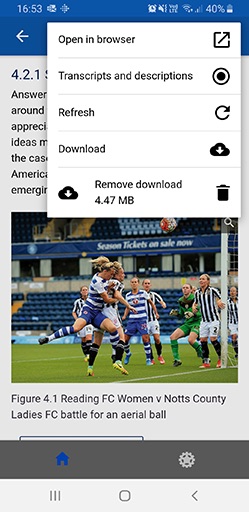
Yr hyn a welwyd ddiwethaf
Mae dolenni ‘last viewed’ yn ymddangos ychydig yn wahanol i'r ffordd maent yn edrych ar wefan modiwl, ond fel arall maent yn gweithio yn yr un ffordd: pan fyddwch yn dychwelyd i ddogfen, bydd dolen i'r dudalen roeddech arni ddiwethaf yn y ddogfen ar gael o dudalen gyntaf o'r ddogfen.
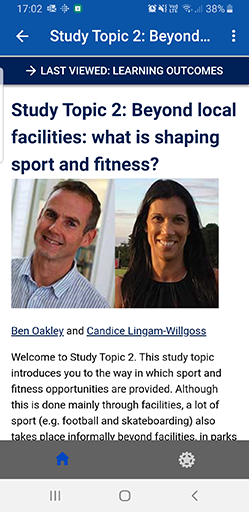
Caiff yr hyn a welwyd ddiwethaf ei gydamseru rhwng yr ap a gwefan eich modiwl. Ceir gwybodaeth ychwanegol am gydamseru yn adran Cydamseru y ddogfen hon.
Blychau testun
Mae blychau testun yn gweithio yn yr un ffordd ag y maent ar gyfer gwefan eich modiwl ym mhorwr eich dyfais symudol. Caiff eich atebion eu cydamseru rhwng yr ap a gwefan eich modiwl os cânt eu cadw. Os byddwch all-lein wrth gadw, bydd angen i'r ddyfais ailsefydlu cysylltiad â'r rhyngrwyd cyn i'r newid gael ei adlewyrchu ar wefan eich modiwl. Ceir gwybodaeth ychwanegol am gydamseru yn adran Cydamseru y ddogfen hon.
Cwestiynau a gweithgareddau rhyngweithiol
Yn dibynnu ar y math o gwestiwn neu weithgaredd rhyngweithiol, byddwch naill ai'n gallu cwblhau gweithgaredd yn yr ap, neu byddwch yn cael dolen er mwyn agor y gweithgaredd ym mhorwr eich dyfais symudol.
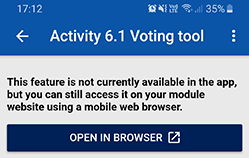
Bydd unrhyw weithgareddau y byddwch yn eu cwblhau yn yr ap y gellir eu cadw yn cael eu cydamseru rhwng yr ap a gwefan eich modiwl. Ceir gwybodaeth ychwanegol am gydamseru yn adran Cydamseru y ddogfen hon.
Ffeiliau
Os gallwch lawrlwytho ffeiliau o gynnwys eich modiwl (e.e. ffeiliau, dogfennau Word, dogfennau PDF, taenlenni Excel ac ati), bydd angen i chi gael ap ar eich dyfais sy'n gallu agor ffeiliau yn y fformatau hynny. Mae hyn yn fwy cyffredin i ddefnyddwyr Android.
Lawrlwythiadau
Caiff cynnwys modiwl wedi'i lawrlwytho ei gadw yn yr ap, sy'n golygu ei fod ar gael i chi bob amser, hyd yn oed heb gysylltiad â'r rhyngrwyd. Mae dwy ffordd o lawrlwytho cynnwys:
- dewis lawrlwytho dogfen unigol (naill ai o fewn y ddogfen ei hun neu o'r cynllun astudio) neu lawrlwytho cynnwys wythnos astudio
- darllen cynnwys eich modiwl gan ddefnyddio'r ap, sy'n lawrlwytho'r tudalennau wrth i chi eu darllen.
Mae deunyddiau wedi'u lawrlwytho yn defnyddio lle storio ar eich dyfais, ac rydym yn argymell eich bod yn dileu cynnwys nad oes angen mynediad arnoch iddo all-lein mwyach yn rheolaidd.
Lawrlwythiadau o'r cynllun astudio
O'r cynllun astudio gallwch lawrlwytho:
- wythnos gyfan o gynnwys ar y pryd
- dogfennau cynnwys modiwl unigol
I lawrlwytho cynnwys, tapiwch ar yr eicon cwmwl lawrlwytho ![]() wrth ymyl yr wythnos neu'r ddogfen yr hoffech ei lawrlwytho. Pan fydd cynnwys ar gael all-lein, bydd yr eicon cwmwl yn y cynllun astudio yn newid i gwmwl gwyrdd gyda thic .
wrth ymyl yr wythnos neu'r ddogfen yr hoffech ei lawrlwytho. Pan fydd cynnwys ar gael all-lein, bydd yr eicon cwmwl yn y cynllun astudio yn newid i gwmwl gwyrdd gyda thic .![]()
I weld cynnwys all-lein, cliciwch ar deitl y cynnwys yn yr un ffordd ag y byddech pan fyddwch ar-lein.
Lawrlwythiadau mewn dogfennau cynnwys modiwl
Gallwch lawrlwytho dogfen tra y byddwch yn y ddogfen ei hun. Gall hyn fod yn ddefnyddiol os byddwch wedi dechrau darllen dogfen ar-lein, ond yn gwybod efallai y byddwch yn colli eich cysylltiad â'r rhyngrwyd cyn gorffen.
I wneud hyn, tapiwch ar yr eicon dewislen tri dot ![]() ar frig y ddogfen cynnwys modiwl a dewiswch ‘Download’ o'r ddewislen.
ar frig y ddogfen cynnwys modiwl a dewiswch ‘Download’ o'r ddewislen.
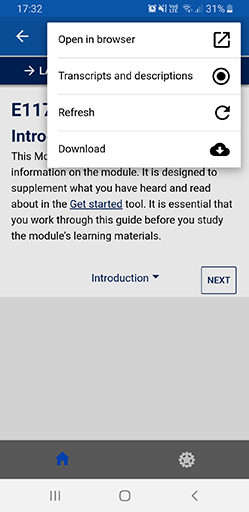
Unwaith y bydd wedi lawrlwytho, bydd y ddewislen yn newid i ddweud ‘Remove download’ ac yn nodi maint y ddogfen.
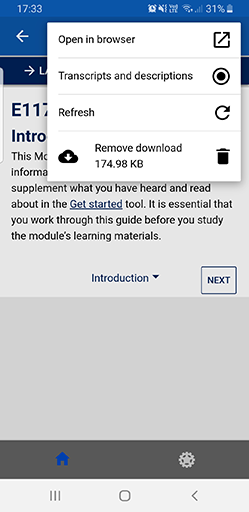
Lawrlwytho wrth fynd
Bydd yr ap yn lawrlwytho pob tudalen o ddogfen cynnwys modiwl yn awtomatig wrth i chi ei darllen. Unwaith y byddwch yn cyrraedd tudalen olaf dogfen, bydd y ddogfen gyfan wedi'i lawrlwytho i'ch dyfais a byddwch yn gallu gweld y ddogfen yn ‘Manage downloads’. Fodd bynnag, efallai na fydd cwmwl gwyrdd yn dangos hyn yn y cynllun astudio.
Rheoli lawrlwythiadau
I reoli yr hyn rydych wedi'i lawrlwytho ar gyfer modiwl (h.y. gweld beth rydych wedi'i lawrlwytho, faint o le mae'n ei ddefnyddio ar eich dyfais neu ddileu cynnwys), ewch i'r cynllun astudio modiwl yn yr ap a thapiwch ar y ddewislen tri dot ar frig y cynllun, lle y byddwch yn gweld yr opsiwn ‘Manage downloads’.
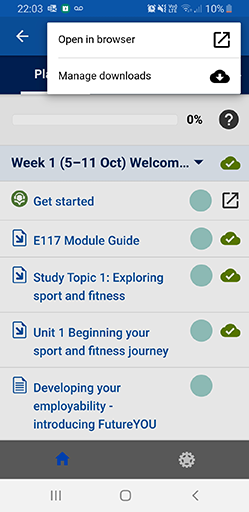
Bydd hyn yn agor y dudalen ‘Manage downloads’. Bydd yn rhestru'r wybodaeth ganlynol:
- faint o le mae deunyddiau sydd wedi'u lawrlwytho ar gyfer y modiwl hwn yn ei ddefnyddio ar eich dyfais
- unrhyw wythnosau o gynnwys rydych wedi dewis eu lawrlwytho
- unrhyw ddogfennau cynnwys modiwl unigol rydych wedi'u lawrlwytho.
Yma gallwch dapio ar yr eicon dileu priodol i ddileu'r modiwl cyfan (eicon wrth ymyl ‘Device storage used’), wythnos gyfan (eicon wrth ymyl yr wythnos yr hoffech ei dileu), neu ddogfen cynnwys modiwl unigol (eicon wrth ymyl enw'r ddogfen).
Bydd dileu cynnwys ond yn tynnu'r data a lawrlwythwyd o'ch dyfais; ni fydd y wybodaeth o'r wefan yn cael ei dileu. Gellir lawrlwytho cynnwys eto yn y dyfodol, a bydd bob amser ar gael yn yr ap pan fyddwch ar-lein.
Dileu yn y ddogfen
Gallwch hefyd ddileu lawrlwythiadau dogfennau cynnwys modiwl gan ddefnyddio'r opsiwn ‘Remove download’ o'r ddewislen tri dot pan fyddwch mewn dogfen cynnwys modiwl.
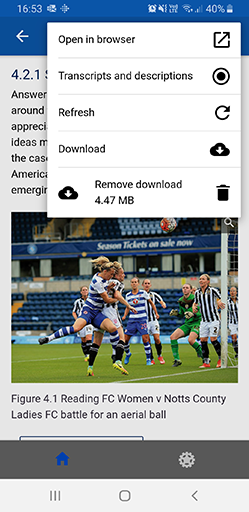
Nodweddion y wefan nad ydynt ar gael yn yr ap
Ceir rhagor o wybodaeth am y nodweddion a restrir isod yn y ddogfen ‘Defnyddio gwefan eich modiwl’ yn y Canllaw Cyfrifiadura.
- Allgludo
- Cadw ar gyfer yn ddiweddarach
- Argraffu
- Blociau tiwtor
- Gweithgarwch diweddar
- Gweld fel tudalen unigol
Cydamseru
Caiff gweithgareddau rydych yn eu cwblhau yn yr ap (e.e. blychau ticio cynnydd yn eich cynllun astudio neu weithgareddau rhyngweithiol yng nghynnwys eich modiwl megis blychau penagored) eu cydamseru â gwefan eich modiwl ac i'r gwrthwyneb.
Ni fydd y cynnwys yn cydamseru ar unwaith: bydd faint o amser y bydd yn ei gymryd yn dibynnu ar nifer o ffactorau, gan gynnwys eich mynediad i wi-fi a chyflymder eich cysylltiad.
Yn ddiofyn, dim ond pan fyddwch ar wi-fi fydd yr ap yn cydamseru â gwefan eich modiwl. Ceir gwybodaeth am sut i newid y gosodiad hwn yn adran ‘Synchronisation’ y ddewislen ‘App settings’.
Bar dewislen
Mae dau fotwm sy'n ymddangos yn gyson ar waelod yr ap (gall y rhain ymddangos ar ochr chwith yr ap i ddefnyddwyr llechi, yn dibynnu ar eich dyfais):
- Hafan
- Gosodiadau
Bydd y botwm Hafan ![]() yn mynd â chi i dudalen lanio ‘My modules’ yr ap.
yn mynd â chi i dudalen lanio ‘My modules’ yr ap.
Gosodiadau
Bydd y botwm Gosodiadau ![]() yn mynd â chi i dudalen sy'n rhestru'r opsiynau canlynol:
yn mynd â chi i dudalen sy'n rhestru'r opsiynau canlynol:
- Eich enw
Bydd yr opsiwn hwn yn agor eich proffil ymddangosiad ar-lein. Am ragor o wybodaeth, gweler adran Proffil ymddangosiad ar-lein y ddogfen hon.
- ‘Feedback’
Bydd yr opsiwn hwn yn agor tudalen gyda ffurflen y gallwch ei defnyddio i roi adborth i ni ar yr ap. Nid ydym yn gallu ymateb i'r rhain yn uniongyrchol, ond rydym yn darllen eich holl negeseuon adborth ac yn blaenoriaethu ein datblygiadau yn seiliedig ar eich syniadau.
- ‘Help’
Bydd yr opsiwn hwn yn agor gwefan gymorth yr ap OU Study ym mhorwr eich dyfais symudol sy'n cynnwys help a chanllawiau ar gyfer yr ap.
- ‘App settings’
Bydd yr opsiwn hwn yn agor dewislen gosodiadau a gaiff ei hegluro yn adran Gosodiadau'r ap y ddogfen hon.
- ‘Log out’
Bydd yr opsiwn hwn yn eich allgofnodi o'r ap ac yn agor tudalen ‘Sites’ sy'n rhestru eich cyfrif(on). Gallwch naill ai gau yr ap ar ôl allgofnodi neu fewngofnodi eto drwy dapio ar eich cyfrif.
Bydd angen i chi fewngofnodi eto pan fyddwch yn dymuno defnyddio'r ap y tro nesaf er mwyn gweld cynnwys eich modiwl.
Ymddangosiad ar-lein (h.y. eich enw)
Bydd tapio ar eich enw yn y ddewislen ‘Settings’ yn agor eich proffil ymddangosiad ar-lein. Gallwch lanlwytho neu newid y llun sy'n ymddangos yn eich proffil ymddangosiad ar-lein yn yr ap.
Lanlwytho llun
Tapiwch ar yr eicon pensil ![]() i lanlwytho llun i'ch ymddangosiad ar-lein. Yn dibynnu ar eich dyfais, dylech allu lanlwytho llun o ap albwm lluniau eich dyfais, neu dynnu llun gan ddefnyddio camera eich dyfais.
i lanlwytho llun i'ch ymddangosiad ar-lein. Yn dibynnu ar eich dyfais, dylech allu lanlwytho llun o ap albwm lluniau eich dyfais, neu dynnu llun gan ddefnyddio camera eich dyfais.
Manylion
Gallwch weld eich cyfeiriad e-bost, eich gwlad a gwelededd eich proffil ar y dudalen hon. Ni allwch newid manylion eich proffil ymddangosiad ar-lein yn yr ap.
Mae eich proffil ymddangosiad ar-lein llawn ar gael y tu allan i'r ap, ac mae mwy o wybodaeth yn y ddogfen Proffil yn y Canllaw Cyfrifiadura. I gael gwybodaeth am sut i newid y manylion yn eich proffil, gweler yr adran ‘Golygu eich ymddangosiad ar-lein’ yn y ddogfen Proffil.
Bathodynnau
Efallai y byddwch yn gweld cyfeiriad at fathodynnau yn eich proffil. Nid yw'r rhain yn cael eu defnyddio yn Y Brifysgol Agored ar hyn o bryd, felly ni fyddant yn cynnwys unrhyw wybodaeth.
Gwybodaeth
Mae'r dudalen ‘About’ yn cynnwys gwybodaeth dechnegol am yr ap OU Study. Wrth roi gwybod am broblemau, gallai fod yn ddefnyddio dyfynnu'r ‘Version name’.
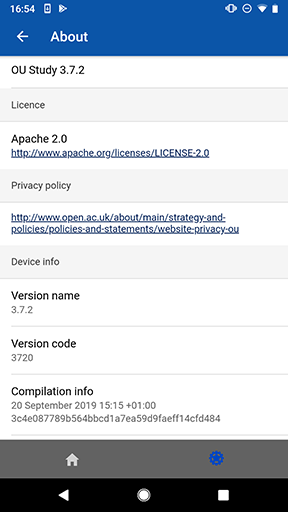
Gosodiadau'r ap
Cyffredinol
‘Language’
Saesneg yw'r iaith ddiofyn.
‘Enable text editor’
Mae'r gosodiad hwn wedi'i alluogi yn ddiofyn fel bod golygydd testun ar gael pan fyddwch yn edrych ar rannau o'ch deunyddiau astudio sy'n eich galluogi i nodi cynnwys (er enghraifft, blychau testun mewn gweithgareddau). Rydym yn argymell bod hwn yn parhau i gael ei alluogi.
‘Display debug messages’
Mae'r gosodiad hwn wedi'i ddiffodd yn ddiofyn. Os caiff ei alluogi, bydd yn arddangos mwy o wybodaeth dechnegol am wallau y gallech eu darganfod wrth ddefnyddio'r ap.
Defnydd o le
Mae hyn yn dangos faint o le sy'n cael ei ddefnyddio gan yr ap ar eich dyfais. Mae'n wahanol i ‘Manage downloads’, sy'n rhestru'r lle a ddefnyddir gan bob modiwl unigol. Mae ‘Space usage’ yn cynnwys pob ffeil sydd wedi'i lawrlwytho ar gyfer pob modiwl rydych yn ei astudio gan ddefnyddio'r ap.
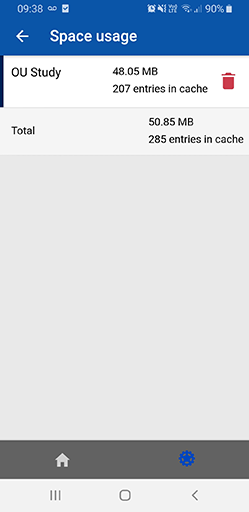
Gallwch ddileu'r holl ffeiliau rydych yn eu storio yn yr ap drwy dapio ar yr eicon bin sbwriel ![]() . Bydd hyn hefyd yn dileu eich gwybodaeth fewngofnodi, felly bydd angen i chi fewngofnodi eto y tro nesaf y byddwch am ddefnyddio'r ap.
. Bydd hyn hefyd yn dileu eich gwybodaeth fewngofnodi, felly bydd angen i chi fewngofnodi eto y tro nesaf y byddwch am ddefnyddio'r ap.
Cydamseru
Mae'r dudalen hon yn eich galluogi i newid y ffordd mae'r ap yn cydamseru â gwefan y modiwl gan ddefnyddio togl. Mae'r gosodiad ‘Allow sync only when on Wi-Fi’ wedi'i alluogi yn awtomatig er mwyn atal yr ap rhag defnyddio eich lwfans data symudol ac achosi i chi fynd i gostau diangen yn anfwriadol.
Gallwch orfodi'r broses drwy ddewis yr eicon cydamseru ![]() sydd wedi'i restru wrth ymyl ‘OU Study’.
sydd wedi'i restru wrth ymyl ‘OU Study’.
Hygyrchedd
Mae gwefannau modiwlau wedi'u cynllunio i gydweddu â thechnoleg gynorthwyol a'n nod yw i'r system fod mor hygyrch a hawdd i'w defnyddio â phosibl i bob defnyddiwr. Mae'r datganiad hygyrchedd Systemau Dysgu (sy'n cwmpasu gwefannau modiwlau) ar gael yn y Canllaw Cyfrifiadura. Bydd datganiad hygyrchedd ar wahân ar gyfer yr ap OU Study ar gael o fis Medi 2020.
Hygyrchedd dyfeisiau
Efallai fod gan eich dyfais nodweddion hygyrchedd y gallwch eu defnyddio ar y cyd â'r ap OU Study. Bydd y nodweddion hygyrchedd hyn yn rhan o'r systemau gweithredu a ddefnyddir gan eich dyfais. Nid yw pob nodwedd yn gweithio yn ôl y disgwyl ar hyn o bryd. Gellir gwirio'r rhain ar y dudalen ‘Bygiau a phroblemau hysbys’.
Android
Mae gwybodaeth am nodweddion hygyrchedd ar gyfer dyfeisiau sy'n defnyddio system weithredu Android ar gael gan Google: Android accessibility help.
iOS
Mae gwybodaeth am nodweddion hygyrchedd ar gyfer dyfeisiau sy'n defnyddio systemau gweithredu iOS neu iPadOS ar gael gan Apple: